Gli sviluppatori della nota soluzione per la videoconferenza Zoom hanno annunciato che a partire da oggi gli utenti possono abilitare l’utilizzo dell’autenticazione a due fattori (2FA) su tutti i loro account. In questo modo potranno proteggerli in maniera più efficace scongiurando attacchi da parte dei criminali informatici e furti di identità.
Gli account Zoom protetti con l’autenticazione a due fattori richiederanno l’inserimento di un codice generato dinamicamente e con una scadenza brevissimo termine da un’applicazione di autenticazione installata sullo smartphone oppure di una password di conferma ricevuta via SMS o tramite una telefonata. Un’informazione aggiuntiva che presuppone comunque l’inserimento di username e password corretti.
Per quanto riguarda le app di autenticazione compatibili Zoom conferma che gli utenti possono ad esempio installare e usare Google Authenticator (Google Authenticator: cos’è, come funziona e come spostarlo da un dispositivo all’altro), Microsoft Authenticator, FreeOTP e simili.
Come attivare l’autenticazione a due fattori in Zoom
Per attivare l’autenticazione a due fattori è necessario accedere al pannello di configurazione web di Zoom quindi cliccare su Turn on in corrispondenza di Two-factor Authentication in basso.
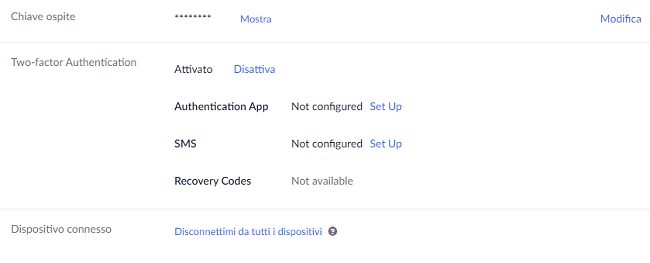
A questo punto, facendo clic su Set up, si può attivare la generazione del codice autorizzativo tramite un’apposita app come quelle citate in precedenza o la ricezione via SMS. A ogni richiesta di modifica Zoom chiederà di inserire la password del proprio account utente.
Per completare la configurazione con un’app di autenticazione installata sullo smartphone (ad esempio Google Authenticator), basterà inquadrare il codice QR visualizzato da Zoom quindi inserire il codice di conferma generato dall’app.
Come ultimo passo, Zoom inviterà a scaricare o stampare una serie di “codici di emergenza” che potranno essere usati per accedere al sistema nel caso in cui l’autenticazione a due fattori non dovesse funzionare.
/https://www.ilsoftware.it/app/uploads/2023/05/img_21812.jpg)
/https://www.ilsoftware.it/app/uploads/2025/04/agcom-filtro-bloccare-spam-telefonico.jpg)
/https://www.ilsoftware.it/app/uploads/2025/04/wp_drafter_475604.jpg)
/https://www.ilsoftware.it/app/uploads/2025/04/flux_image_475352_1744787408.jpeg)
/https://www.ilsoftware.it/app/uploads/2025/01/2-11.jpg)